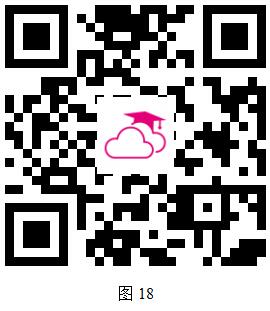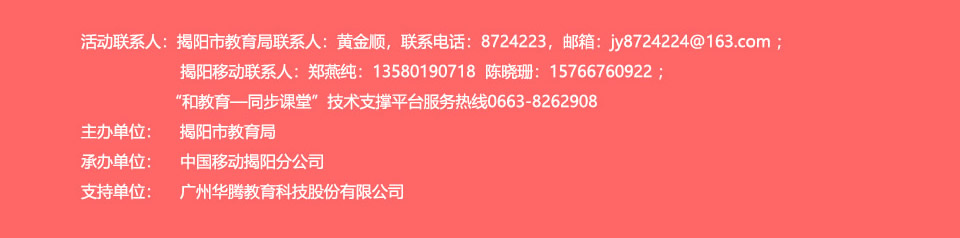幼儿园
中小学“校园安全教育“活动操作指南(幼儿园)
一、 登录方式
教师在活动期间登陆揭阳市 “和教育同步课堂杯”教育教学资源“校园安全教育”专题评比活动专题网站登录活动网址http://ketang.ldcstudy.com/common/20180522/进入活动首页,输入自己的“和教育”账号和密码,选择角色,点击登陆按钮进入自己的角色,如下图:

参加活动需点击上方“童趣课堂首页”返回“童趣课堂”进行资源征集与资源应用。如下图:

二、 资源征集
点击首页左上角的“上传资源“按钮(如图1),进入上传资源页面,在页面选择资源的大分类、年级、学科、小分类,可选择”在线编辑“和”文件上传“两种方式上传资源。(注:参赛资源“共享范围”必需“公开”,教师只有选择”公开“才可以参赛)(如图2)
说明:如需上传超过8M的资源,请发资源到该邮箱:1581805688@qq.com 并注明上传者的姓名、学校名称,以及资源属于哪个学科、版本、章节,以便准确进行分类,相关工作人员将协助资源的上传。
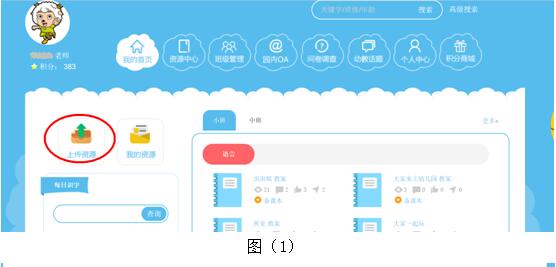
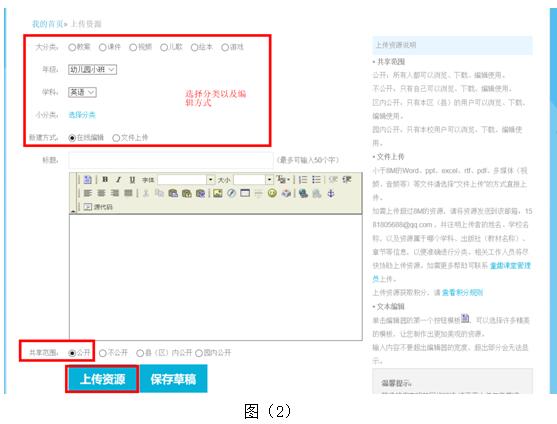
三、 资源好评
教师上传资源后,在“我的资源”里可以看到自己上传的资源(如图1)。点击“发送”按钮,将资源发送给家长(如图2)。家长收到资源后,按照教师的要求进行辅导,并对教师发送的资源进行好评(如图3).
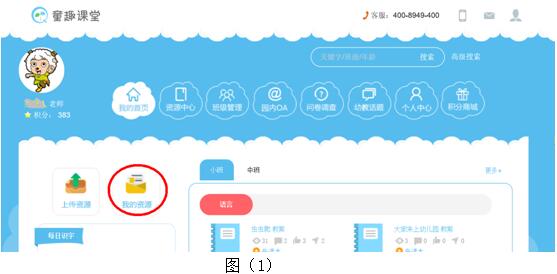
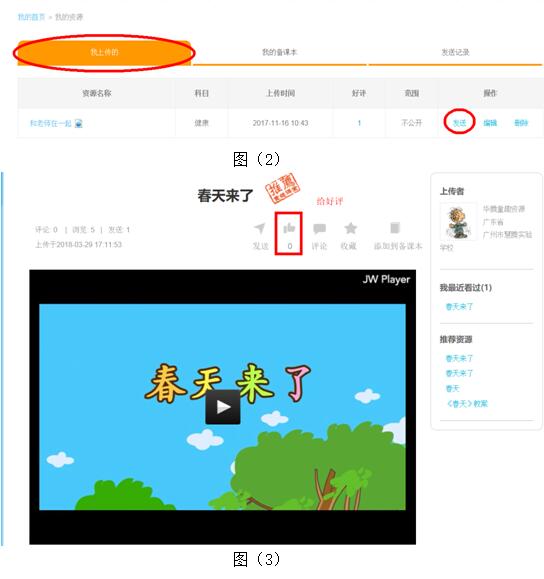
四、 资源应用
1. 发送辅导短信
教师可通过以下两种方式发辅导短信给家长:
1)先点击首页上方导航栏中的“班级管理”,然后再点页面右侧的“家园沟通”即可给全班、部分或个别学生的家长发送辅导短信(如图4和图5)。
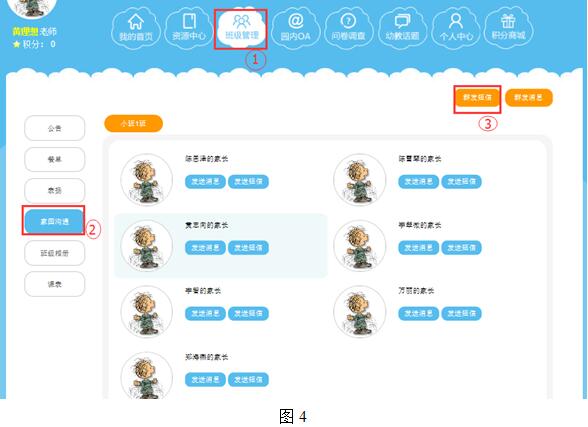
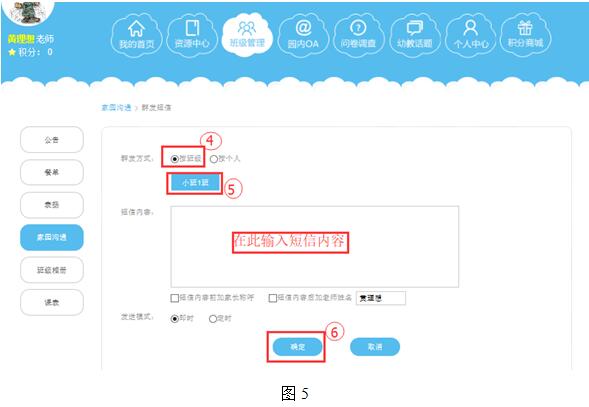
2) 教师在给家长发送资源的同时,可以同时给家长发送辅导短信。教师向家长发送资源时,系统会根据教师发送资源的内容,给出匹配的辅导短信,教师可以将系统匹配的辅导短信直接发送给家长,也可以自行修改短信内容或重新编写短信内容发送给家长(如图6至图7)。
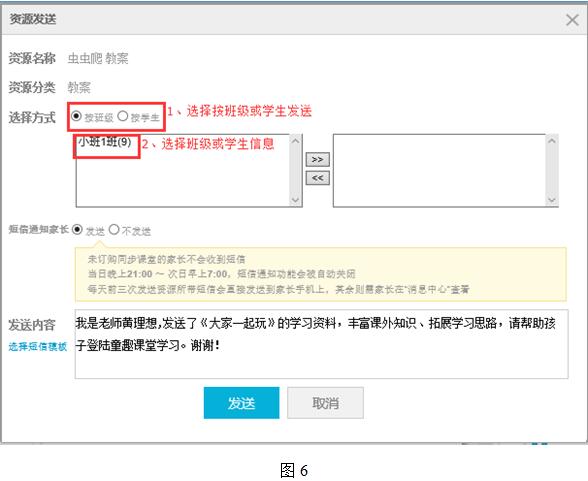
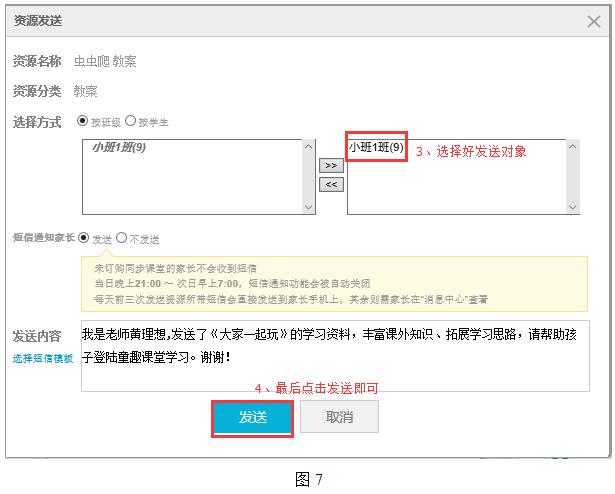
2. 发送资源
教师可通过以下两种方式发送资源给家长:
1)点击首页左上角中的“我的资源”,其中“我上传的”和“我的备课本”中的资源都可以发送(如图8和图9)
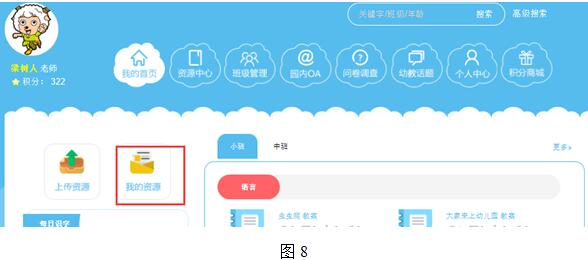
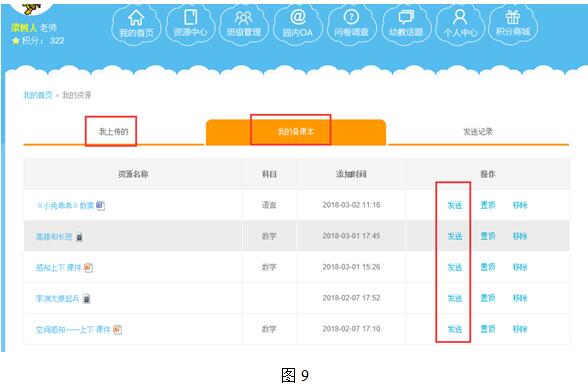
2)在资源详情页点击“发送”即可(如图10)
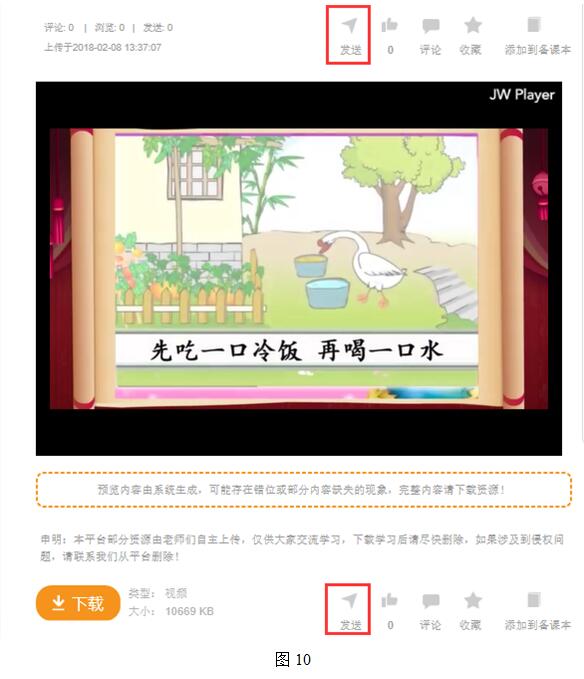
3. 发送资源阅读数
教师向家长发送资源后,可通过点击首页左上角中的“我的资源”→“发送记录”查看家长是否阅读,如没有阅读,可通过点击“信封”图标再次发短信提醒家长阅读。只有教师授课班级的家长点击阅读教师发送的资源,才会计算为教师“发送资源阅读”的人数(如图11)
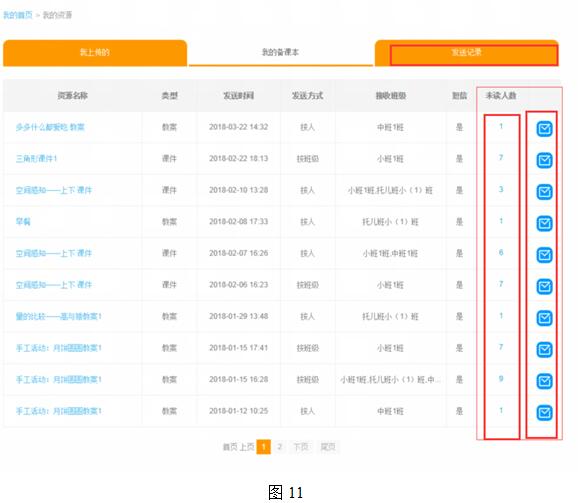
4. 家校协同教学
家长可以在手机上输入下载地址:http://gdhjy.cn,进入到手机客户端下载界面(如图12),以苹果系统手机为例,点击“立即下载”,进入到App Atore中的客户端下载页面,点击“获取”(如图13)进行安装。

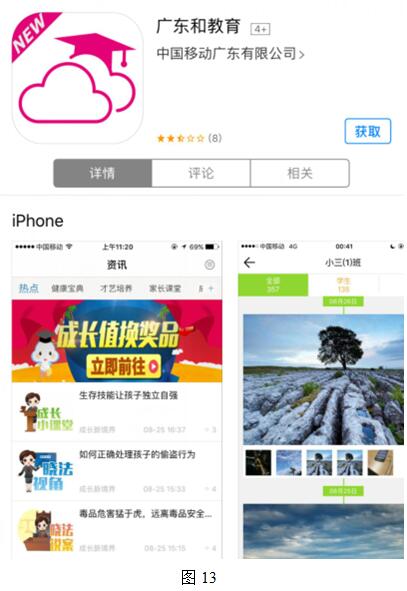
安装完成后,点击桌面的“和教育”图标,进入到“和教育”客户端登录页(如图14),输入“和教育”账号、密码,
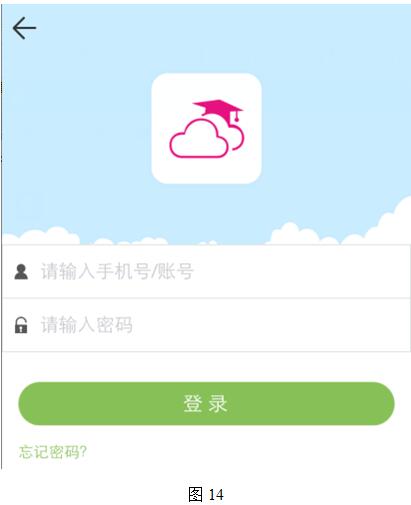
点击“登录”进入到家长个人首页,点击“学习”中的“学习订购”,进入到应用页面(如图15、图16),点击“童趣课堂”(如图17)即可进入“童趣课堂”。
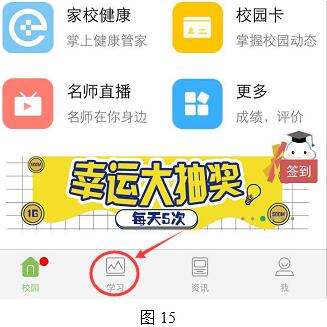
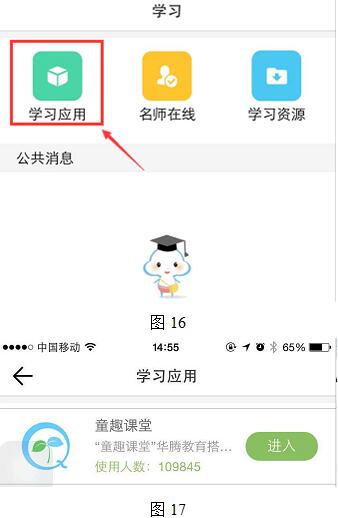
家长还可以通过互联网登录“和教育”:http://www.ydxxt.com/首页扫描下载客户端(如下图18)。或直接扫描图18二维码下载客户端。